Como remover o botão Skype da barra de tarefas do Windows
Quando o Windows Live Messenger foi retirado, a Microsoft recomendou que todos os seus usuários migrassem para o Skype. Eles compraram o Skype estrategicamente para fundir a base de usuários do Windows Live Messenger com milhões de usuários do Skype. O Skype, sendo uma solução VoIP de plataforma cruzada disponível para todas as principais plataformas de desktop e móveis, tornou-o muito mais popular.
Como o Windows Live Messenger, o Skype também sempre mostrou seu botão na barra de tarefas do Windows. Isso pode ser irritante se você estiver trabalhando em uma tela pequena e quiser reservar algum espaço na barra de tarefas para seus outros aplicativos. (Mesmo o botão Iniciar pode ser considerado desnecessário por alguns usuários e, portanto, nosso StartIsGone ferramenta permite removê-lo no Windows 8.1). Vamos ver como podemos nos livrar do botão Skype da barra de tarefas e mantê-lo na área de notificação (bandeja do sistema) apenas.
- Abra o Skype e escolha o item de menu Ferramentas -> Opções.
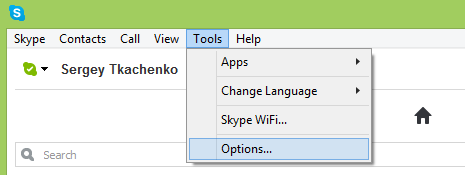
- A janela Opções do Skype será exibida. Localize a seção Avançado no painel esquerdo e clique nela.
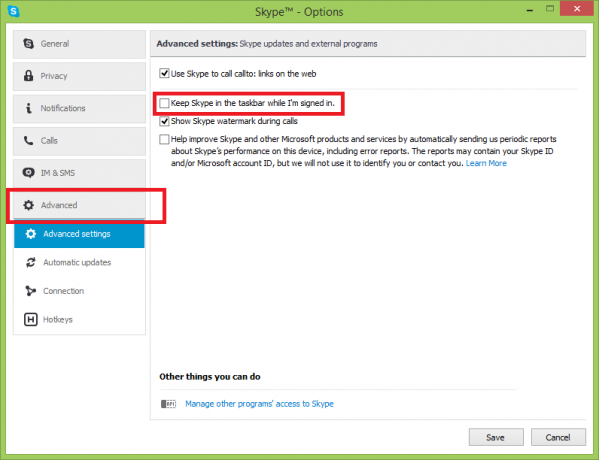 O item "Avançado" se expandirá e mostrará a página 'Configurações avançadas'. No lado direito da janela Opções, você encontrará a caixa de seleção "Manter o Skype na barra de tarefas enquanto estou conectado". Desmarque-o como mostrado na imagem acima.
O item "Avançado" se expandirá e mostrará a página 'Configurações avançadas'. No lado direito da janela Opções, você encontrará a caixa de seleção "Manter o Skype na barra de tarefas enquanto estou conectado". Desmarque-o como mostrado na imagem acima.
É isso. Agora o seu ícone do Skype será mostrado na área de notificação (bandeja do sistema) apenas. Obrigado à Microsoft por fornecer essa opção no Skype. Se você se lembra, o Windows Live Messenger não tinha essa opção e você tinha que executá-lo no Windows Vista modo de compatibilidade para fazer com que o botão da barra de tarefas desapareça e apareça apenas na área de notificação (bandeja do sistema).


